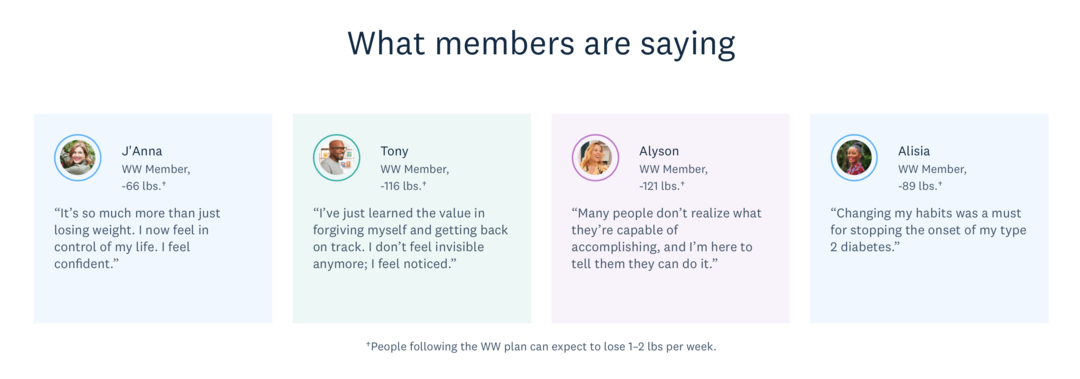Comment désactiver la vérification des virgules Oxford dans Word
Microsoft Office Microsoft Word Bureau Héros Mot / / April 05, 2023

Dernière mise à jour le
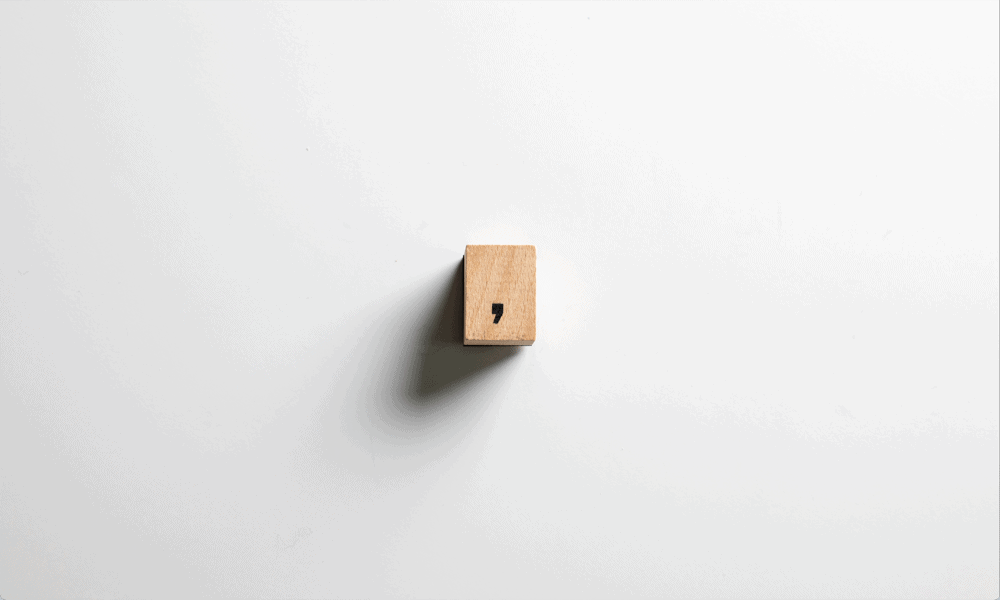
Les virgules d'Oxford sont un sujet de division en grammaire et vous préférerez peut-être ne pas les utiliser. Découvrez comment désactiver la vérification des virgules Oxford dans Word ici.
À la virgule d'Oxford, ou pas à la virgule d'Oxford? Telle est la question. Même les experts ne s'entendent pas sur la réponse. Si vous tombez fermement dans le camp « hell no » en ce qui concerne les virgules d'Oxford, vous pourriez être un peu ennuyé que Word continue de vous pousser à les ajouter à votre texte.
La bonne nouvelle est que si vous n'êtes pas fan, vous pouvez désactiver cette fonction de vérification grammaticale pour empêcher Word de vous frotter le visage à chaque fois que vous omettez une virgule Oxford de votre texte.
Découvrez ci-dessous comment désactiver la vérification des virgules Oxford dans Word.
Qu'est-ce qu'une virgule Oxford ?
Le Virgule d'Oxford, également connu sous le nom de virgule de série, est la pratique consistant à inclure une virgule après l'élément avant le dernier dans une liste de trois éléments ou plus.
Par exemple, avec une virgule d'Oxford, les enfants d'Homer sont Bart, Lisa et Maggie. Sans elle, les enfants d'Homer sont Bart, Lisa et Maggie.
La virgule après "Lisa" dans le premier exemple est une virgule Oxford.
Devriez-vous utiliser des virgules Oxford ?
Il n'y a pas de réponse simple à cette question. Même les experts ne sont pas d'accord. Le style Chicago recommande d'utiliser des virgules Oxford, par exemple, et le style AP préférerait que vous ne le fassiez pas.
La raison pour laquelle il y a tant de débats est que s'il y a des occasions où une virgule d'Oxford peut aider à rendre une phrase beaucoup plus claire, ce n'est pas toujours le cas. Certains soutiennent que si cela n'aide pas à clarifier le sens, vous n'en avez pas vraiment besoin là-dedans.
Voici un exemple où la virgule Oxford peut avoir un impact significatif sur le sens de la phrase :
J'ai trouvé des photos de mes grands-parents, Pedro Pascal et Beyoncé.
J'ai trouvé des photos de mes grands-parents, Pedro Pascal et Beyoncé.
L'absence de la virgule d'Oxford dans la deuxième phrase donne l'impression que vous avez sans doute le plus grand ensemble de grands-parents de tous les temps. L'utilisation de la virgule Oxford dans le premier exemple permet de comprendre exactement ce que vous voulez dire.
Cela dit, de nombreuses phrases qui incluent une liste de choses n'ont pas besoin de la virgule d'Oxford pour avoir un sens.
J'ai mangé un sandwich, une pomme et un beignet.
J'ai mangé un sandwich, une pomme et un beignet.
Vous pouvez comprendre l'intention exacte de ces deux phrases, quelle que soit la virgule d'Oxford. Dans de nombreux cas, la virgule Oxford peut être redondante. En fin de compte, la décision vous appartient de savoir si vous les utilisez religieusement, pas du tout, ou comme et quand vous en avez envie.
Comment Word vérifie-t-il les virgules Oxford?
Avec la vérification des virgules Oxford activée, Word recherchera les endroits où il pense qu'une virgule Oxford devrait aller. S'il n'en trouve pas, il soulignera la section concernée en rouge.
Pour ajouter une virgule Oxford manquante dans Word :
- Trouvez une section où Word a souligné une virgule Oxford manquante potentielle.

- Faites un clic droit sur le mot souligné.
- Cliquez sur la correction suggérée qui inclut la virgule Oxford.
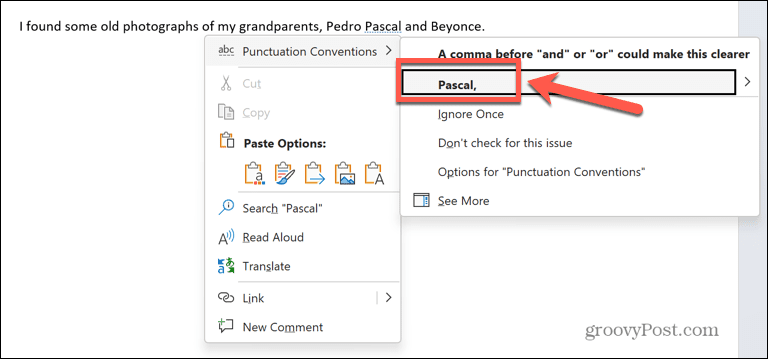
- La virgule Oxford sera maintenant placée au bon endroit dans votre phrase.
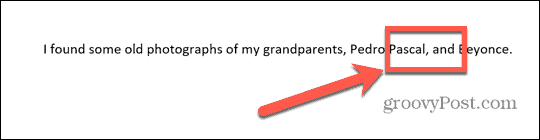
Comment désactiver la vérification des virgules Oxford
Si vous ne souhaitez pas utiliser de virgules Oxford dans votre document, vous pouvez empêcher Word de les rechercher, afin que votre texte ne se retrouve pas plein de texte souligné.
Il y a plusieurs façons de s'y prendre. Si vous remarquez que Word a signalé une virgule Oxford manquante, vous pouvez désactiver la vérification des virgules Oxford directement à partir du menu contextuel.
Pour désactiver la vérification des virgules Oxford dans le menu contextuel :
- Trouvez un exemple de virgule Oxford manquante soulignée dans votre texte.

- Faites un clic droit sur le mot souligné.
- Cliquez sur Ne vérifiez pas ce problème.
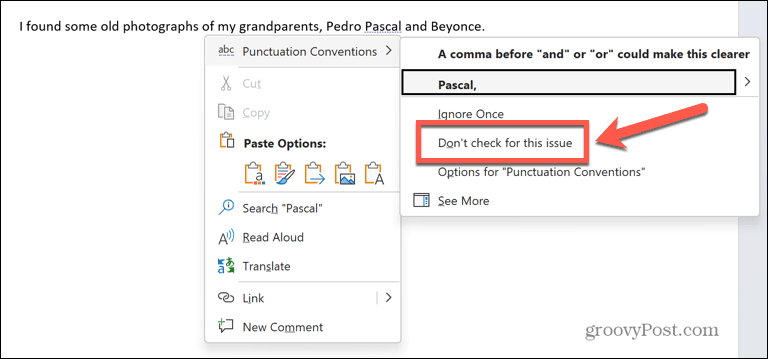
- Word va maintenant arrêter de vérifier les virgules Oxford.
Si vous préférez désactiver manuellement la vérification des virgules Oxford sans avoir à attendre qu'un exemple se produise dans votre écriture, vous pouvez le faire via les paramètres de grammaire.
Pour désactiver la vérification des virgules Oxford dans les paramètres de grammaire de Word :
- Ouvrir Mot.
- Clique le Déposer menu.
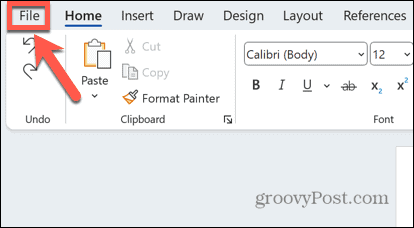
- Tout en bas du menu de gauche, cliquez sur Choix.
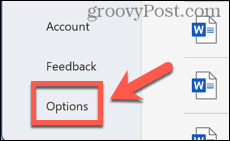
- Sélectionner Épreuvage.
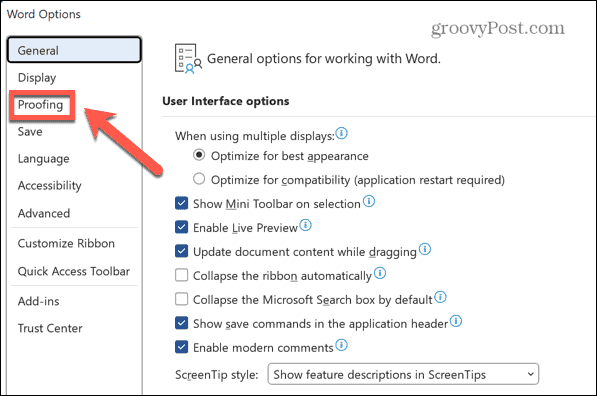
- Sous le Lors de la correction d'orthographe et de grammaire dans Word section, cliquez sur Paramètres.
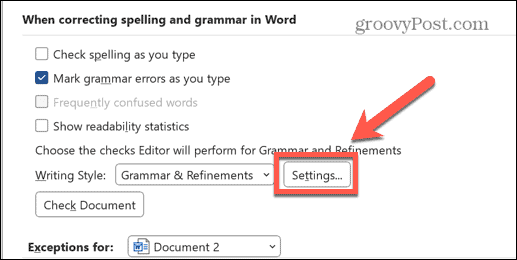
- Faites défiler jusqu'à Conventions de ponctuation section et décochez Virgule d'Oxford.
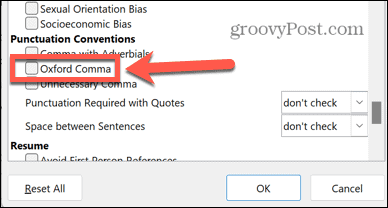
- Cliquez sur D'ACCORD.
- Word cessera de vérifier les virgules Oxford.
Création de documents dans Microsoft Word
Apprendre à désactiver la vérification des virgules Oxford dans Word garantit que vous n'obtenez la vérification de la grammaire que lorsque vous le souhaitez réellement, et non lorsque Word pense que vous devriez l'avoir. Il existe de nombreuses autres façons de mieux contrôler le comportement de Word.
Vous pouvez apprendre à supprimer une ancre dans Word afin que vous puissiez placer les images exactement où vous le souhaitez. Tu peux placer du texte autour d'un tableau dans Word pour réduire l'espace vide. Si vous utilisez des notes de bas de page, vous souhaiterez peut-être également apprendre à conserver les notes de bas de page sur la même page dans Word.
Comment trouver votre clé de produit Windows 11
Si vous avez besoin de transférer votre clé de produit Windows 11 ou si vous en avez simplement besoin pour effectuer une installation propre du système d'exploitation,...